
アメリアって、TSUTAYA TVをテレビで見る方法とか知らない?
もう小さいスマホ画面で見るの疲れたよ!

知ってるし、実際にテレビで見たことがあるわよ ♪
ちなみに、TSUTAYA TVをテレビで見る方法は全部で9つあるわ!
✔ 本記事の内容
- TSUTAYA TVをテレビで見る方法
- TSUTAYA TVをテレビで見るおすすめの方法
- TSUTAYA TVをテレビで見るときの注意点
TSUTAYA TVをテレビの大画面で見たいは、ぜひ参考にしてみてください。
Contents
TSUTAYA TVをテレビで見る方法
TSUTAYA TVをテレビで見る方法は、上記の4つがあります。
この4つの方法の内、どれか1つを使えばTSUTAYA TVをテレビで楽しむことができます。

これって、全部機械だよね…?
設定とか難しいことできないんだけど…。

確かに全部機械だけど、どれも簡単に設定とかできるわ ♪
機械音痴のクリスでも大丈夫よ!
それでは、TSUTAYA TVをテレビで見る方法について、1つずつ説明していきます。
Androidテレビ/スマートテレビを使う
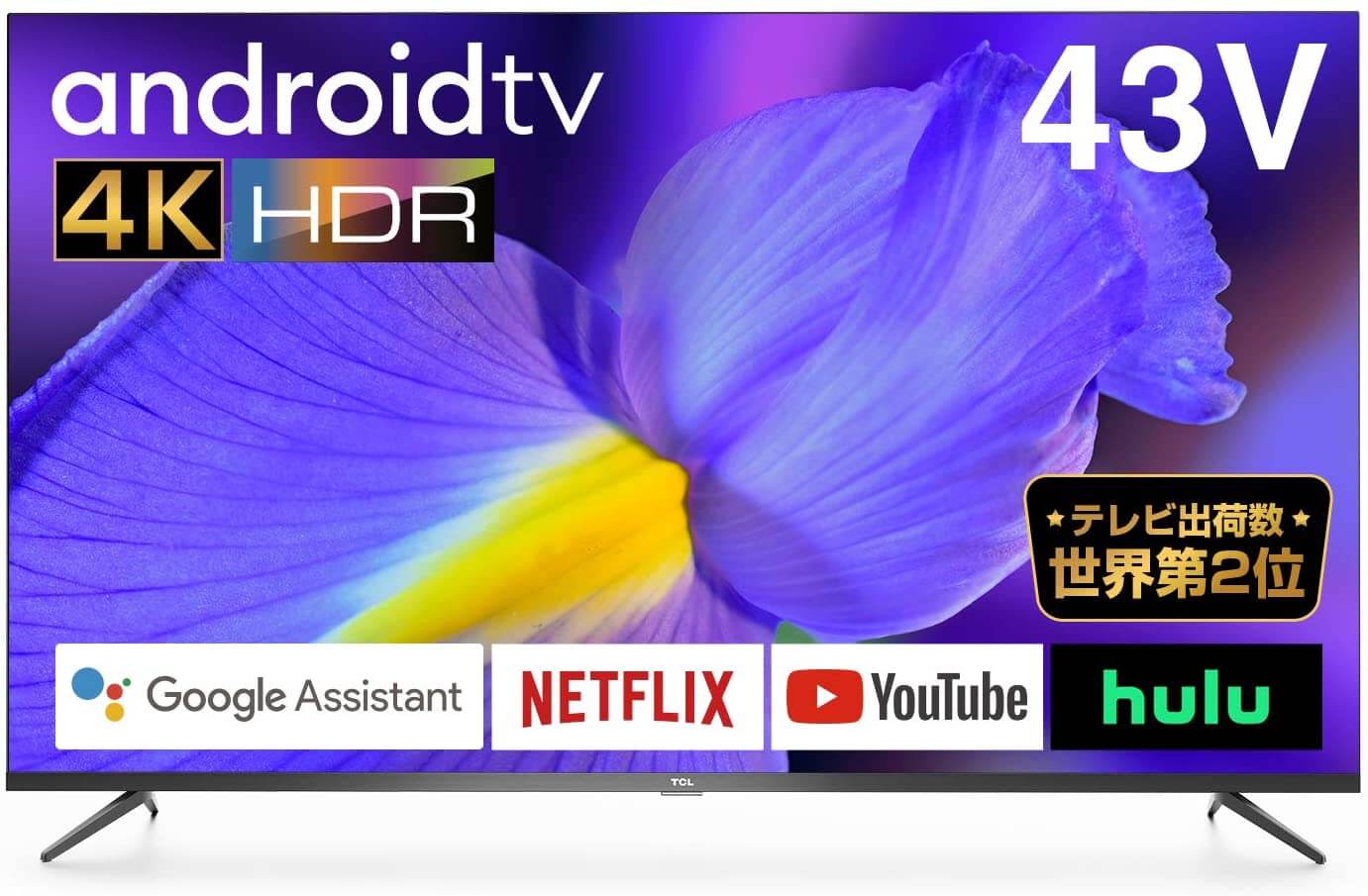
出典:Amazon公式サイト
まず1つ目に紹介するのは、「Androidテレビ/スマートテレビ」を使う方法です。
Androidテレビ/スマートテレビとは、Googleが提供しているAndroidOSを搭載しているテレビのこと。
テレビ内にあるメニュー欄からTSUTAYA TVを選べば、すぐにTSUTAYA TVを大画面で楽しむことができます。
また、Androidテレビ/スマートテレビは、テレビ1つで完結するので、コードがゴチャゴチャになる心配がありません。
ただ、Androidテレビ/スマートテレビはかなり高いので、テレビを買い換えるときにAndroidテレビ/スマートテレビを購入することをおすすめします。
対応メーカーに関しては、こちらの公式ホームページのご利用ガイドから確認するようにしましょう。
chrome castを使う

出典:Amazon公式サイト
2つ目に紹介するのは、「chrome cast」を使う方法です。
chrome castとは、Googleが販売しているスティック型のストリーミング端末のこと。
chrome cast本体とテレビを接続するだけで、TSUTAYA TVや他の動画配信サービスをテレビで見ることができます。
chrome castは、スマホで操作するので、使い勝手も変わらず楽に操作することができます。
しかも、価格が3,000円程度と比較的リーズナブルなところも魅力的。
TSUTAYA TVをテレビで見る方法の中でも、たくさんの人に利用されています。
FireTV Stickシリーズを使う

出典:Amazon公式サイト
3つ目に紹介するのは、「FireTV Stick」を使う方法です。
FireTV Stickとは、Amazonが販売しているストリーミング端末のこと。
こちらも、付属の専用端末をテレビに接続するだけで、TSUTAYA TVや他の動画配信サービスをテレビで見ることができます。
FireTV Stickは、ストリーミング端末の中でも操作感と画質の良さに定評があり、たくさんの人に利用されています。
しかも、価格も5,000円程度とそこまで高くないので、気軽に購入することができます。
Blu-rayレコーダーを使う

出典:Amazon公式サイト
最後に紹介するのは、Blu-rayレコーダーを使う方法です。
Blu-rayレコーダーも、Androidテレビやスマートテレビのようにメニュー欄からTSUTAYA TVを選べば、すぐにTSUTAYA TVを大画面で楽しむことができます。
録画をしたりやDVDを見たりするときにも使えるので、持っていて損はありません。
ただ、価格が安くても3万円以上するので、元からBlu-rayレコーダーを持っている人にはあまりおすすめできません。
対応メーカーに関しては、こちらの公式ホームページのご利用ガイドから確認するようにしましょう。
TSUTAYA TVをテレビで見るならFireTVかChromecastがおすすめ

TSUTAYA TVをテレビで見るおすすめの方法は、上記の2つ。
何かしらの強いこだわりがなければ、基本的にこの2つの内どちらかを選べばOKです。

ということは、他の方法は基本的に無視してOKってこと?

そういうことになるわ。
ただ、テレビやBlu-rayレコーダーを買い替えたりするときは、一応他の方法も検討しておいた方が良いわね。
では、「FireTV Stick」と「chrome cast」をおすすめする理由と、それぞれの特徴について紹介していきます。
FireTV Stickとchrome castをおすすめする理由
「FireTV Stick」と「chrome cast」をおすすめする理由は、主に上記の4つがあります。
この2つは価格が安くて販売場所も多いので、誰でも気軽にTSUTAYA TVをテレビで楽しむことができますよ。
要するに、「他の方法に比べて圧倒的に使い勝手が良いからこの2つの方法をおすすめしている」ということです。
FireTV Stickの特徴
- リモコンで操作する
- Alexaに対応していて、言葉のみで操作できる
- 滑らかな動作感で快適に利用できる
- 画質もかなり綺麗
- スマホのようなスムーズな操作感はない
- 価格が若干高め
「FireTV Stick」の特徴は、上記の通りです。
FireTV Stickは、chrome castと違って専用のリモコンを使って操作します。
テレビリモコンのような操作感に加えてAlexaにも対応しているので、かなり快適な操作感でTSUTAYA TVを楽しむことができます。
ただ、chrome castに比べて価格が2,000円ほど高かったり、スマホのような操作感で利用できないというデメリットがあります。
chrome castの特徴
- スマホで操作する
- 価格がかなり安い
- 操作方法がとても簡単
- 設定方法が少し難しい
- 動作が少しモッサリしている
「chrome cast」の特徴は、上記の通りです。
chrome castは、FireTV Stickと違ってスマホ内のアプリをそのまま使って操作します。
日頃から使っているアプリで操作できるので、いつもと変わらない操作感でTSUTAYA TVを楽しむことができます。
また、価格も3,000円程度とかなり安いので、お試し感覚で購入することができます。
ただ、FireTV Stickと違って起動までに時間が掛かったり、設定方法が少し難しいというデメリットがあります。
TSUTAYA TVをテレビで見るときの注意点

TSUTAYA TVをテレビで見るときには、上記3つの注意点があります。
特に、Wi-Fi環境とHDMI端子が揃っていないとTSUTAYA TVをテレビで楽しめないので、必ず用意するようにしましょう。

えっ、さっき教えてくれた機械だけ集めただけじゃTSUTAYA TVをテレビで見られないってこと!?

そういうことになるわね。
必ず必要だから、この注意点は要チェックね!
それでは、TSUTAYA TVをテレビで見るときの注意点について、1つずつ説明していきます。
Wi-Fi環境が整っていないとテレビで見られない
先ほど紹介したTSUTAYA TVをテレビで見る方法は、全てWi-Fi環境を必須としています。
なので、自宅にWi-Fi環境が整っていないと、TSUTAYA TVをテレビで見ることはできません。
もしWi-Fi環境が整っていなければ、下記の方法でWi-Fi環境を整えるようにしましょう。
✔ 自宅にWi-Fi環境を整える方法
- ポケットWi-Fiを利用する
- ホームルーターを利用する
- 光回線を利用する
基本的には光回線がおすすめですが、「すぐにでもWi-Fi環境を整えたい!」という人は、ポケットWi-Fiかホームルーターを選ぶのも1つの手ですよ。
テレビにHDMI端子がついていないとテレビで見られない
テレビにHDMI端子がついていないとテレビで見られない
テレビにHDMI端子がついていないと、TSUTAYA TVをテレビで見ることができません。
HDMI端子とは、凸型をしているコードを挿す場所のこと。
ただし、これは「FireTV Stick」と「chrome cast」を利用した場合のみです。
他の方法に関しては、HDMI端子がなくてもTSUTAYA TVをテレビで見ることができます。
もしテレビにHDMI端子がなかった場合は、下記の方法を使ってTSUTAYA TVをテレビで見られるようにしましょう。
✔ dTVをテレビで見られるようになる方法
- HDMI端子に変換できるものを買う
- RCA端子(赤白黄色の端子)からHDMI端子に変換するものを買う
- HDMI端子の数を増やすものを買う
変換するものに関しては、家電量販店やAmazonなどで買うことができます。
PS4やPS5などの据え置き機は使えない
最近の動画配信サービスでは、今回紹介した方法の他に「PS4」や「PS3」といった据え置き機を利用してテレビの大画面で楽しむことができます。
しかし、TSUTAYA TVの場合は、今のところPS4やPS3などの据え置き機は使えない仕様になっています。
ただ、”今のところ“というだけなので、今後据え置き機を利用してTSUTAYA TVをテレビで見られるようになるかもしれません。
それまでは、本記事で紹介した方法を利用して、TSUTAYA TVをテレビで見られるようにしましょう。
まとめ

今回は、TSUTAYA TVをテレビで見る方法や注意点について紹介しました。
今回の内容をまとめると、こんな感じになります。
- TSUTAYA TVをテレビで見る方法は全部で4つある
- TSUTAYA TVをテレビで見るおすすめ方法は「FireTV Stick」と「chrome cast」
- リモコン操作でテレビを観たいなら「FireTV Stick」
- スマホと同じ感じで操作したいなら「chrome cast」
- TSUTAYA TVをテレビで見るにはWi-Fi環境とHDMI端子が必須
- PS4やPS3などの据え置き機は使えない

じゃあ、私は「chrome cast」を使ってTSUTAYA TVをテレビで見ようかな。
アメリア、教えてくれてありがとうね!

どう致しまして ♪
これでクリスもTSUTAYA TVをテレビの大画面で楽しめるわね!
TSUTAYA TVをテレビで見る方法についてが分かったかと思います。
この記事を参考にして、あなたもTSUTAYA TVをテレビの大画面で楽しみましょう!
| 各サービスのテレビで見る方法 | ||
| hulu | dTV | dアニメストア |
| FODプレミアム | ディズニープラス | TELASA |
| GYAO! | ABEMA | |
| クランクインビデオ | バンダイチャンネル | アニメフェスタ |
| Apple TVプラス | TSUTAYAディスカス | TSUTAYA TV |





コメント